¿Necesitas ayuda o prefieres visitarnos?
Teléfono:
960 260 360
Dirección:
Plaza País Valencia, 25 (bajo)

Descubre cómo Windows 11 permite abrir múltiples instancias de una aplicación de manera independiente con un sencillo clic central en la barra de tareas, facilitando tareas simultáneas sin complicaciones.
Windows 11 ofrece la posibilidad de abrir múltiples instancias de una misma aplicación, una función heredada de versiones anteriores del sistema operativo. Esta característica es especialmente útil para quienes necesitan trabajar con varias ventanas de una misma aplicación de manera independiente. Por ejemplo, si estás utilizando un programa de edición de texto, puedes tener dos documentos abiertos al mismo tiempo sin que uno interfiera con el otro.
Para abrir más de una instancia de una aplicación, el método más sencillo es utilizar el clic central del ratón en el icono de la aplicación en la barra de tareas. Al hacerlo, el sistema abrirá una nueva ventana de la aplicación de forma separada. Esto es posible con la mayoría de las aplicaciones disponibles en Windows 11, lo que permite ejecutar tareas diferentes en cada ventana abierta.

Imagen generada por IA con licencia de Freepik
Esta funcionalidad es especialmente valiosa para usuarios que requieren cambiar configuraciones o realizar tareas simultáneas en una misma aplicación. La independencia de cada instancia asegura que los cambios realizados en una ventana no afecten a las otras, facilitando así un flujo de trabajo más eficiente y organizado.
El uso del clic central en la barra de tareas es un método práctico y rápido para abrir múltiples instancias de una aplicación en Windows 11. Esta técnica aprovecha el botón del medio del ratón, que a menudo se pasa por alto, para duplicar la ventana de una aplicación ya abierta. Al hacer clic central en el icono de la aplicación, se genera una nueva instancia de la misma, permitiendo su uso independiente.
Este procedimiento es sencillo y no requiere configuraciones avanzadas ni conocimientos técnicos. Es ideal para aquellos usuarios que desean maximizar su productividad sin complicaciones adicionales. Además, esta técnica no está limitada a aplicaciones específicas; la mayoría de los programas instalados en Windows 11 son compatibles con esta función.
Por lo tanto, el clic central se convierte en una herramienta poderosa para gestionar múltiples tareas de manera eficiente. Facilita el acceso rápido a diferentes documentos o proyectos, mejorando así la organización y el manejo del tiempo. Esta característica es especialmente útil en entornos laborales donde la multitarea es esencial para el rendimiento diario.
Abrir aplicaciones de manera independiente en Windows 11 ofrece múltiples beneficios que pueden mejorar significativamente la experiencia del usuario. Una de las principales ventajas es la capacidad de trabajar en tareas diferentes sin interferencias. Cada instancia de la aplicación funciona de manera autónoma, lo que permite realizar cambios o ajustes en una sin afectar a las demás.
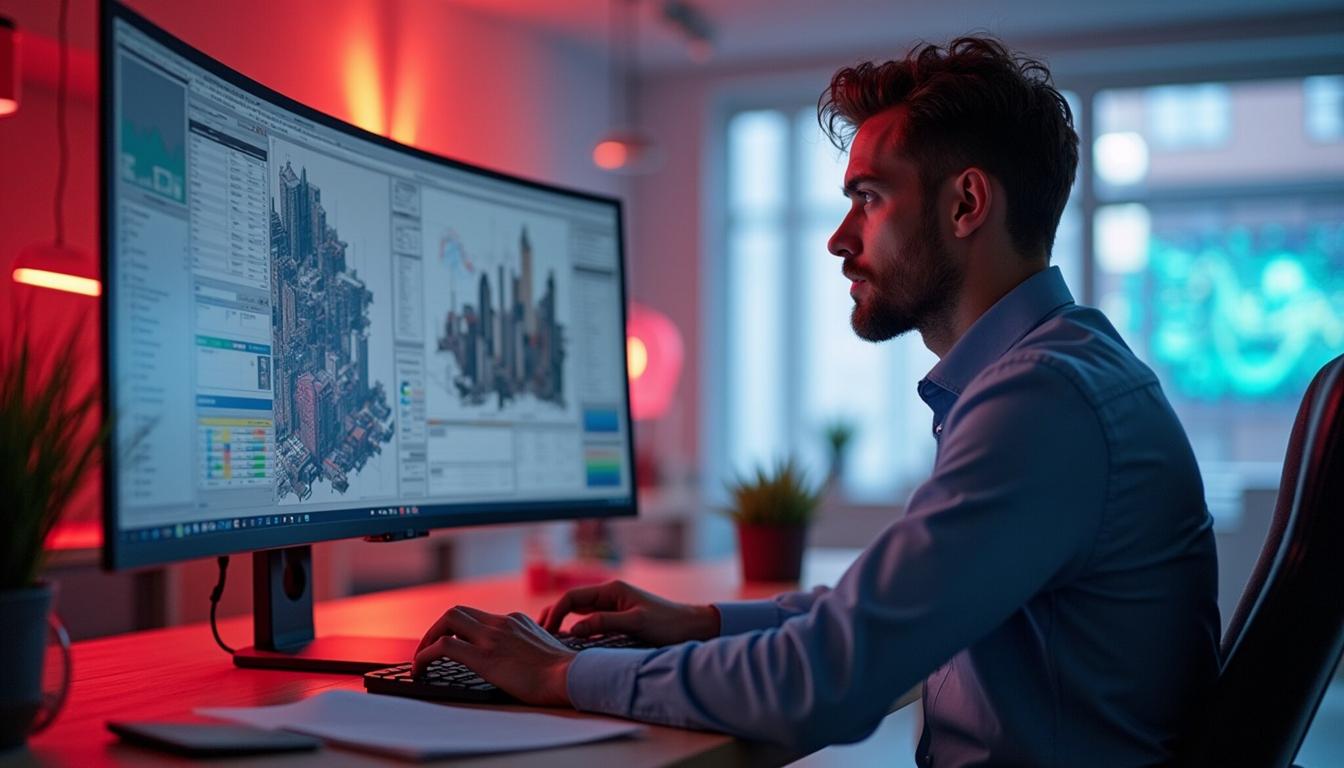
Imagen generada por IA con licencia Freepik
Esta independencia es crucial para usuarios que gestionan proyectos complejos o que necesitan comparar información entre diferentes documentos o ventanas. Por ejemplo, un diseñador gráfico puede trabajar en dos proyectos simultáneamente, manteniendo cada uno en su propia ventana, lo que facilita el acceso y la comparación de elementos visuales.
Además, abrir aplicaciones de manera independiente puede ayudar a optimizar el rendimiento del sistema. Al distribuir la carga de trabajo entre varias ventanas, se reduce el riesgo de sobrecargar una sola instancia, lo que puede llevar a ralentizaciones o bloqueos. En resumen, esta capacidad no solo mejora la eficiencia, sino que también contribuye a un entorno de trabajo más estable y productivo.
La posibilidad de realizar tareas simultáneas es una de las mejoras más notables que ofrece Windows 11 al permitir la apertura de múltiples instancias de una misma aplicación. Esta funcionalidad es especialmente beneficiosa en contextos donde la multitarea es esencial, como en oficinas o en el ámbito académico.
Al poder trabajar con varias ventanas de una misma aplicación, los usuarios pueden gestionar diferentes aspectos de un proyecto al mismo tiempo. Por ejemplo, un analista de datos puede tener una hoja de cálculo abierta para la entrada de datos y otra para el análisis de resultados, lo que agiliza el proceso de toma de decisiones.
Esta capacidad de multitarea no solo ahorra tiempo, sino que también reduce el estrés asociado con el cambio constante entre aplicaciones. Los usuarios pueden mantener un flujo de trabajo constante y concentrado, lo que se traduce en una mayor productividad y eficiencia en el uso del tiempo y los recursos disponibles.
Para aprovechar al máximo la capacidad de abrir múltiples instancias de aplicaciones en Windows 11, es importante asegurarse de que el sistema esté configurado correctamente. Aunque la mayoría de las aplicaciones permiten esta funcionalidad de forma predeterminada, algunos ajustes pueden optimizar su uso.
En primer lugar, es crucial tener un ratón con un botón central funcional, ya que este es el método más común para abrir nuevas instancias. Si el ratón no tiene un botón central, se puede considerar la reconfiguración de uno de los botones laterales para cumplir esta función.
Además, es recomendable mantener el sistema operativo y las aplicaciones actualizadas. Las actualizaciones no solo mejoran la seguridad, sino que también pueden incluir mejoras en la funcionalidad y el rendimiento. Finalmente, ajustar la configuración de la barra de tareas puede facilitar el acceso rápido a las aplicaciones más utilizadas, optimizando así el flujo de trabajo diario.
Personalizar la barra de tareas en Windows 11 es un proceso sencillo que puede mejorar significativamente la eficiencia al abrir múltiples instancias de aplicaciones. El primer paso es acceder a la configuración del sistema. Para ello, haz clic derecho en un área vacía de la barra de tareas y selecciona ‘Configuración de la barra de tareas’.
En el menú de configuración, puedes ajustar el comportamiento de los iconos de la barra de tareas. Es posible anclar las aplicaciones más utilizadas para un acceso más rápido. Simplemente arrastra el icono de la aplicación desde el menú de inicio a la barra de tareas para anclarlo.
Además, puedes optar por mostrar iconos más pequeños o agrupar ventanas similares. Estas opciones permiten una mejor organización y un acceso más rápido a las aplicaciones necesarias. Al personalizar la barra de tareas de acuerdo a tus necesidades, puedes maximizar la capacidad de multitarea y mejorar la productividad general.
La compatibilidad de Windows 11 con diferentes aplicaciones y programas es amplia, lo que permite el uso de múltiples instancias en la mayoría de los casos. Sin embargo, es importante destacar que no todas las aplicaciones pueden soportar esta funcionalidad de la misma manera. La capacidad de abrir múltiples instancias depende en gran medida de cómo esté diseñada la aplicación.
La mayoría de las aplicaciones de productividad, como procesadores de texto, hojas de cálculo y navegadores web, permiten abrir varias ventanas de manera simultánea. Esto se debe a que están diseñadas para soportar la multitarea y el manejo de múltiples documentos o pestañas al mismo tiempo.
No obstante, algunas aplicaciones más especializadas o antiguas pueden tener limitaciones en cuanto a la apertura de múltiples instancias. En estos casos, puede ser necesario buscar actualizaciones o alternativas que ofrezcan una mejor compatibilidad con esta función. En general, Windows 11 proporciona una plataforma robusta para la ejecución de múltiples instancias, facilitando así un entorno de trabajo más flexible y eficiente.
Entre las aplicaciones más utilizadas que permiten abrir múltiples instancias en Windows 11 se encuentran las suites de oficina, los navegadores web y los programas de edición de gráficos. Microsoft Office, por ejemplo, permite abrir varios documentos de Word o Excel al mismo tiempo, lo que es ideal para la comparación de datos o la edición simultánea.
Los navegadores web como Microsoft Edge, Google Chrome y Mozilla Firefox son ejemplos claros de programas que facilitan la multitarea. Los usuarios pueden abrir varias ventanas o pestañas para acceder a diferentes sitios web sin necesidad de cerrar otras.
En el ámbito del diseño gráfico, programas como Adobe Photoshop y Illustrator también permiten abrir múltiples archivos simultáneamente. Esto es especialmente útil para diseñadores que necesitan trabajar en varios proyectos a la vez o que requieren comparar diferentes versiones de un mismo diseño.
Aunque abrir múltiples instancias de aplicaciones en Windows 11 suele ser un proceso sencillo, pueden surgir algunos problemas comunes que requieren atención. Uno de los problemas más frecuentes es el consumo elevado de recursos del sistema, que puede ralentizar el rendimiento general. Para mitigar esto, es recomendable cerrar aplicaciones no esenciales y asegurarse de que el sistema cuente con suficiente RAM y capacidad de procesamiento.
Otro problema común es la falta de respuesta de la aplicación al intentar abrir una nueva instancia. Esto puede deberse a limitaciones específicas de la aplicación o a configuraciones del sistema que impiden su ejecución. En estos casos, verificar las actualizaciones disponibles para la aplicación o consultar la documentación del desarrollador puede proporcionar soluciones efectivas.
Finalmente, es posible que algunas aplicaciones no permitan la apertura de múltiples instancias debido a restricciones de licencia o diseño. En tales situaciones, considerar el uso de alternativas o herramientas adicionales que permitan la gestión de múltiples ventanas puede ser una solución viable. En general, estar al tanto de estos posibles problemas y sus soluciones puede garantizar una experiencia de usuario más fluida y eficiente al trabajar con múltiples instancias en Windows 11.
Si deseas obtener más información sobre cómo aprovechar al máximo las funcionalidades de Windows 11, como abrir múltiples instancias de una misma aplicación, no dudes en contactarnos. Estamos aquí para ofrecerte ayuda personalizada, un presupuesto sin compromiso o asesoramiento sobre nuestros servicios tecnológicos. Tu satisfacción es nuestra prioridad.
Conéctate como mereces, sin esperas.